蓝牙耳机是现下非常受欢迎的一种电子产品,很多用户都会连接蓝牙耳机到电脑听歌,那么windows10怎么连接蓝牙耳机呢?你先点击桌面右下角的通知图标,以后找到蓝牙开启,点击添加蓝牙或其它设备,在弹出来的界面中选择蓝牙,然后在搜索结果那边选择你蓝牙设备,这样就算完成蓝牙的连接了。
windows10怎么连接蓝牙耳机:
1.最先电脑开机,进到Win10系统桌面,在桌面右下角选择“新通知”标志。
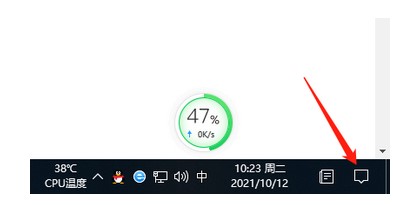
2.在弹出的最新动态窗口,把点菜单进行找到“蓝牙”菜单,选择点击。
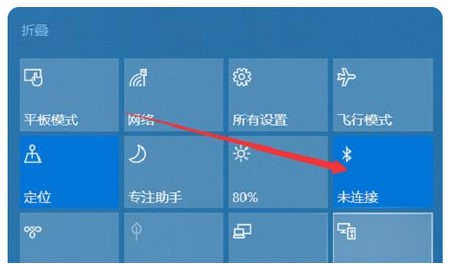
3.在弹出来的蓝牙设定窗口上,选择“添加蓝牙或其它设备”。
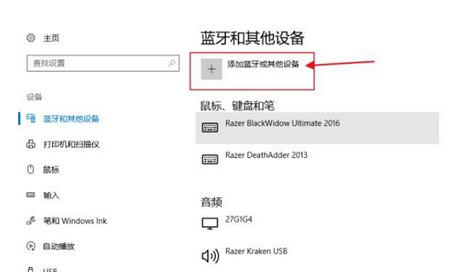
4.在弹出来的添加设备窗口选择“蓝牙”。
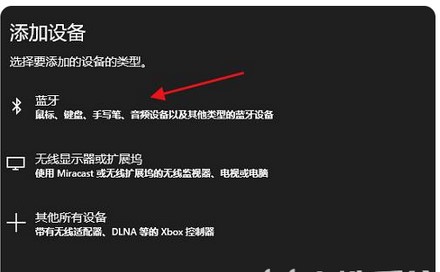
5.点击后,电脑蓝牙设备会自动搜索周围的蓝牙设备,将耳机蓝牙也打开,系统蓝牙匹配到后进行连接即可。
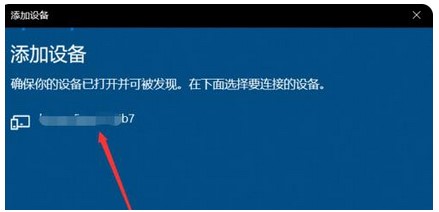
以上就是windows10怎么连接蓝牙耳机windows10连接蓝牙耳机操作流程的内容分享了。
以上是windows10怎么连接蓝牙耳机的详细内容。更多信息请关注PHP中文网其他相关文章!




